아이폰 카메라 4K, 격자 설정하는 방법

최근에는 스마트폰의 카메라가 상당히 발전해서 여행을 할 때 별도의 카메라를 들고 다니지 않아도 고품질의 사진과 영상을 촬영할 수 있습니다. 그런데 그냥 찍는다고 같은 화질의 사진을 얻는 것은 아니죠. 카메라 설정이 필요합니다. 오늘은 아이폰으로 보다 고화질의 사진과 영상을 촬영하는 설정 방법을 알아보겠습니다.
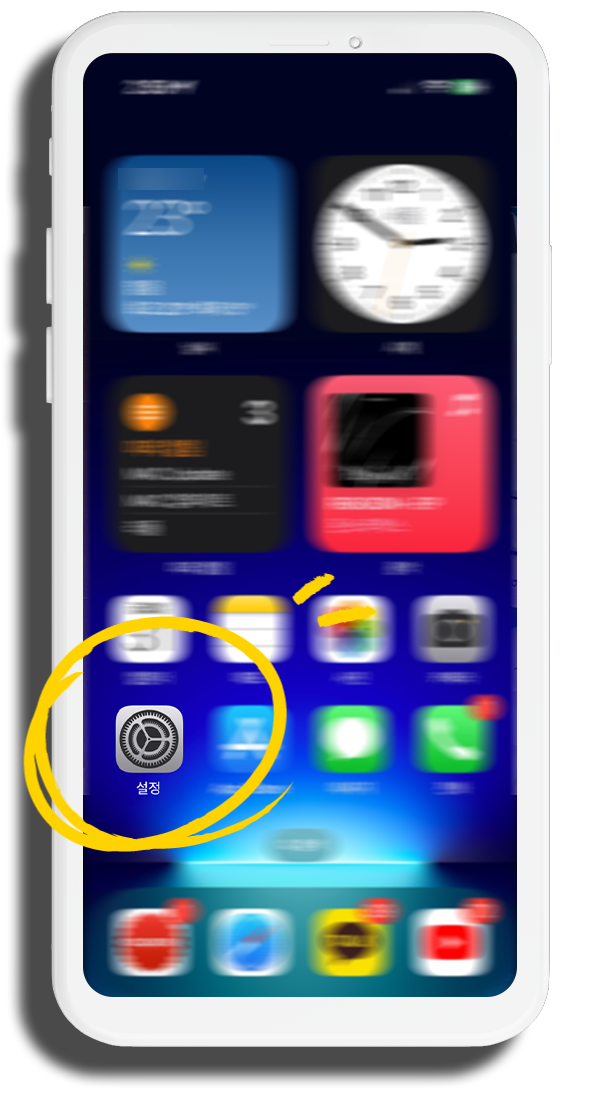
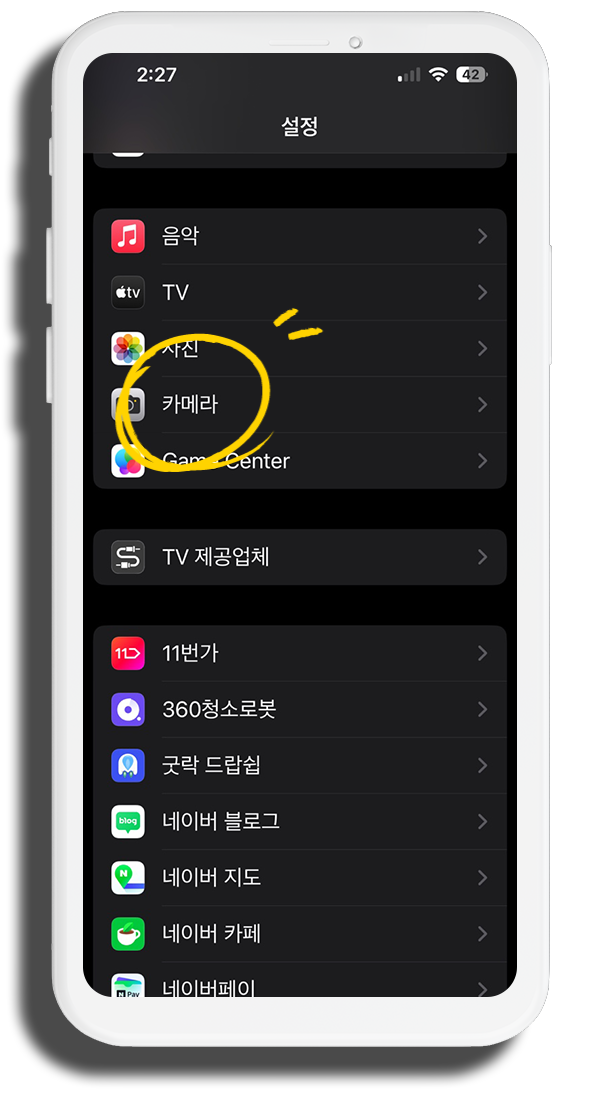
설정 - 카메라
카메라 설정 항목을 살펴보겠습니다. 설정 - 카메라를 선택합니다.
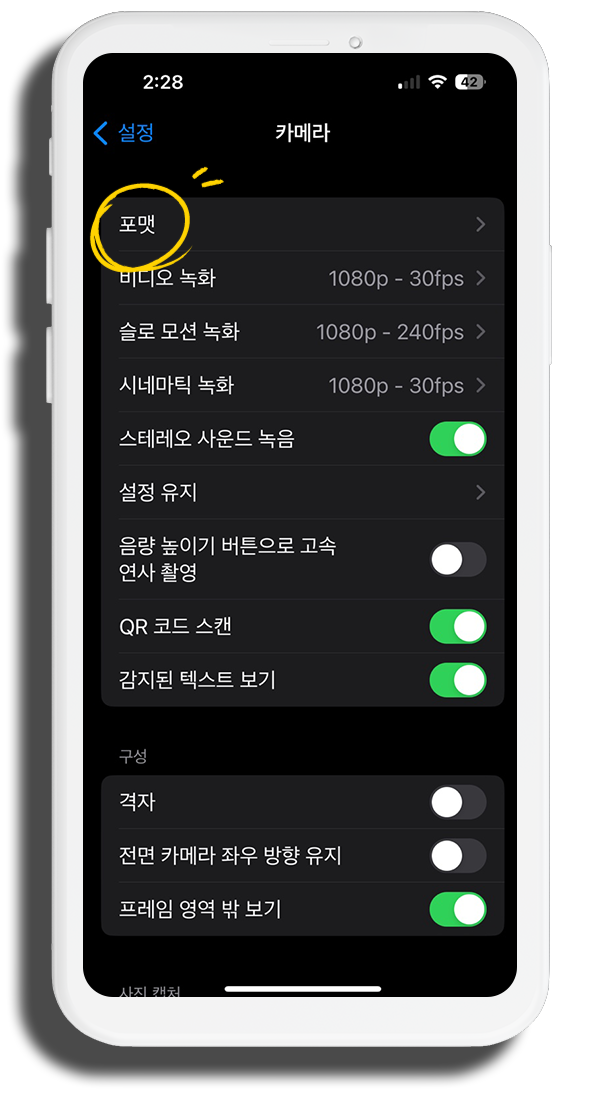
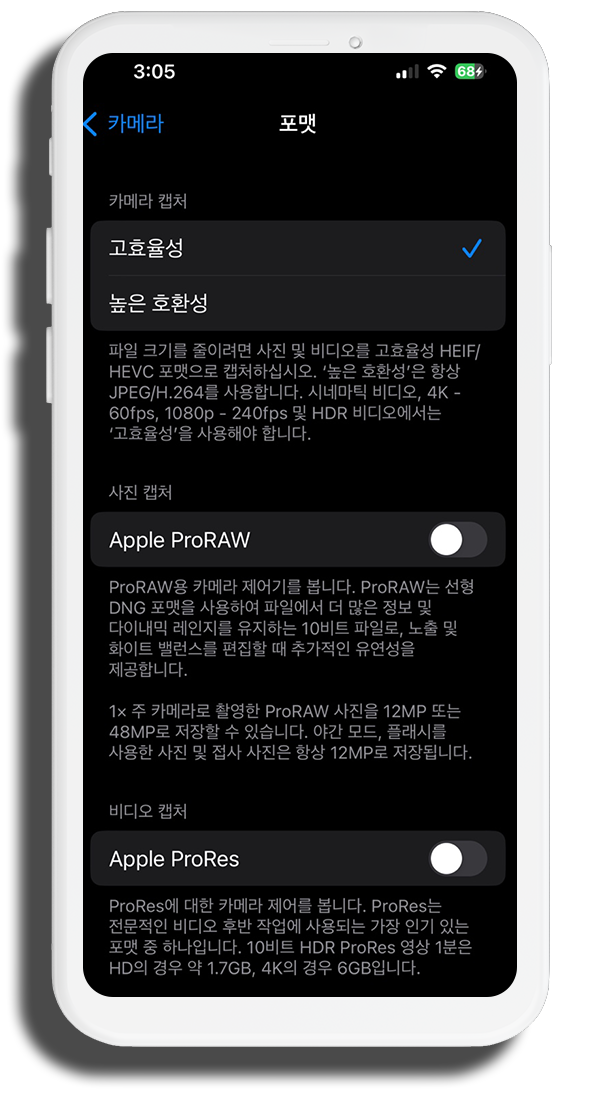
카메라 포맷
첫 번째 항목인 포맷을 살펴보겠습니다. 대표적으로 카메라 캡처 설정입니다. 고효율성은 사진과 비디오를 HEIF / HEVC 포맷으로 촬영하는 것입니다. 이는 애플 기기에서 사용하면 문제가 되지 않지만 원본을 다른 기기로 전송하면 호환성에 문제가 있을 수 있습니다. 이에 높은 호환성을 선택하면 JPEG/H.265 포맷을 사용합니다. 전송하는 기기와 상관없이 파일을 원활하게 사용할 수 있습니다. 이때 시네마틱 비디오나 4K-60fps, 1080-240fps, HDR 비디오를 촬영해야 한다면 호환성과 관계없이 고효율성을 선택해야 합니다. Apple ProRAW와 ProRes는 편집할 때 유용한 옵션입니다. 이는 전문성을 요구하므로 여기서는 생략하도록 하겠습니다.
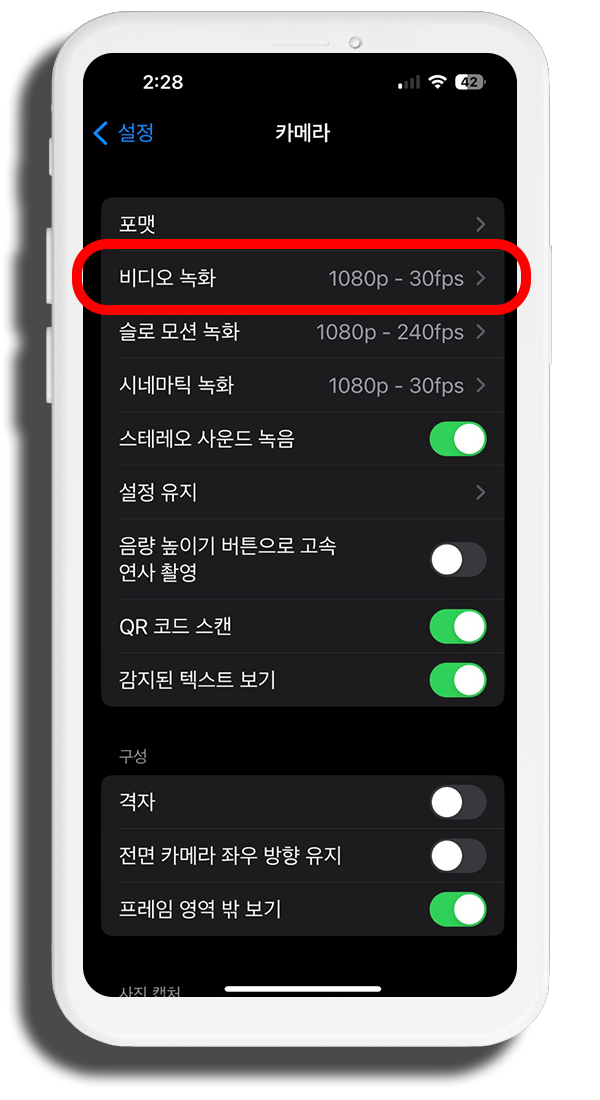
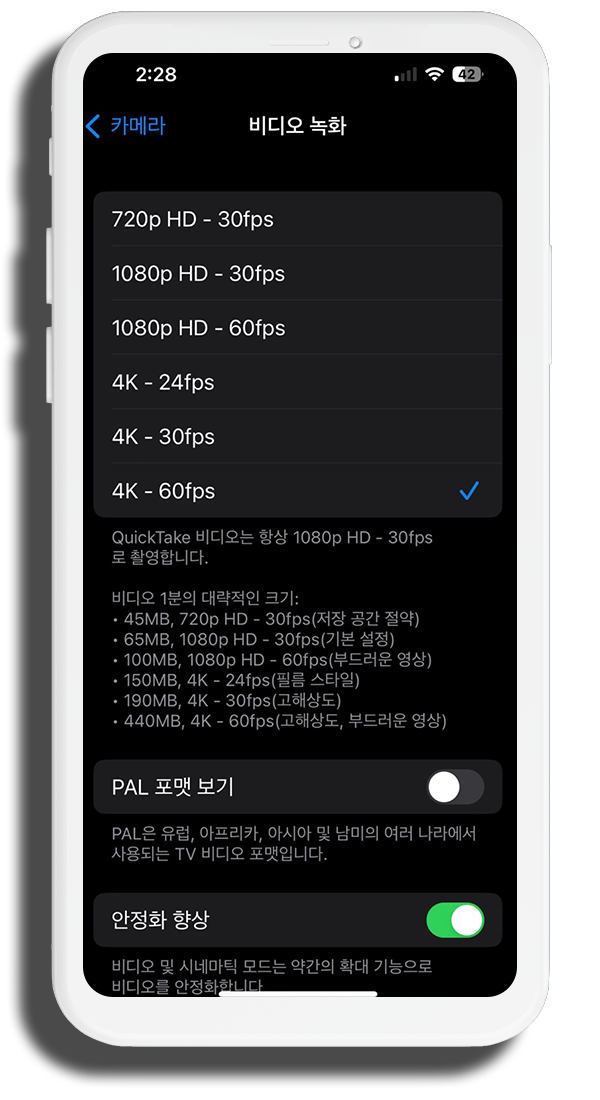
비디오 녹화 설정
다시 카메라 설정에서 비디오 녹화를 선택합니다. 비디오를 녹화할 때 원본의 포맷입니다. 4K - 60fps가 가장 고품질 촬영입니다. 고해상도는 물론 부드럽게 움직이는 영상 촬영이 가능합니다. 하지만 1분 촬영 시 약 440mb의 용량을 사용하며 배터리가 굉장히 빨리 소모되는 단점이 있습니다. 기본 설정은 1080p - 30fps이지만 조금 더 고품질의 영상을 얻고 싶다면 1080p - 60fps를 가장 추천합니다.
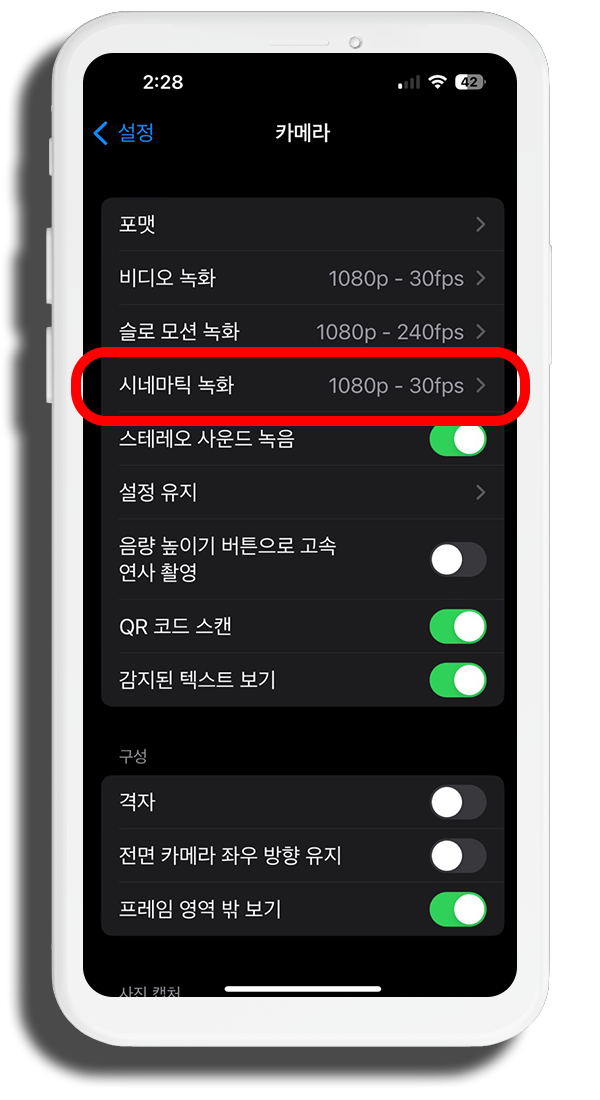
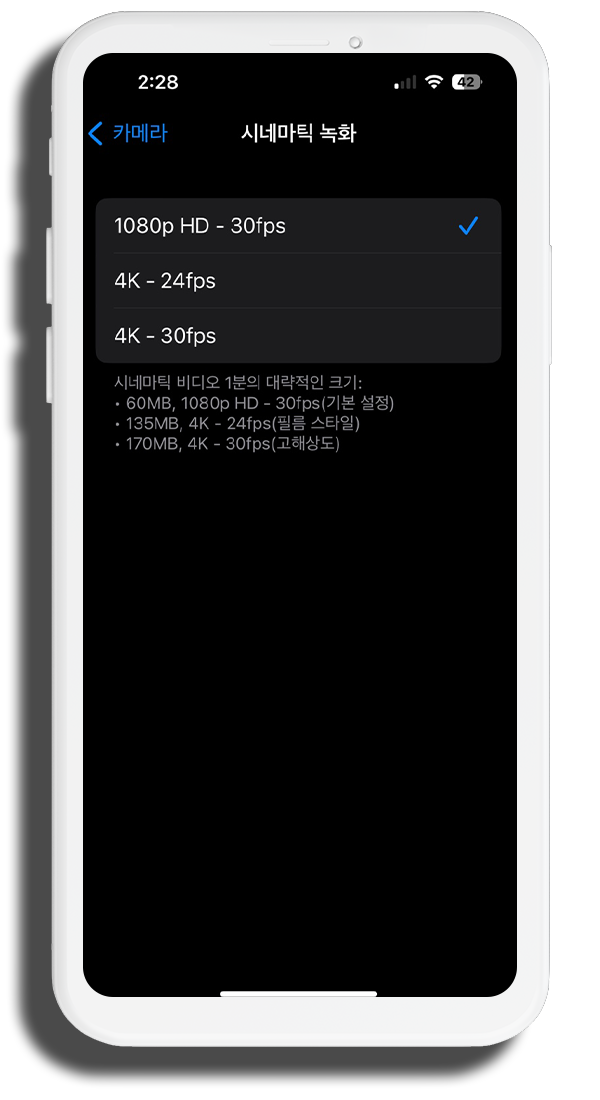
시네마틱 녹화 설정
이제 카메라 설정에서 시네마틱 녹화 설정을 살펴보겠습니다. 시네마틱 녹화는 영상을 촬영하는 동안이나 촬영 후에 영상의 깊이(피사체와의 분리)를 제어할 수 있는 촬영기법입니다. 영상에 원근감을 줄 수 있기 때문에 보다 멋있는 결과물을 만들 수 있습니다. 시네마틱 녹화는 1080p - 30fps를 기본으로 4K 촬영 시 24프레임과 30프레임으로 촬영할 수 있습니다. 우리가 접하는 영화의 경우 24프레임으로 촬영된 경우가 많습니다.
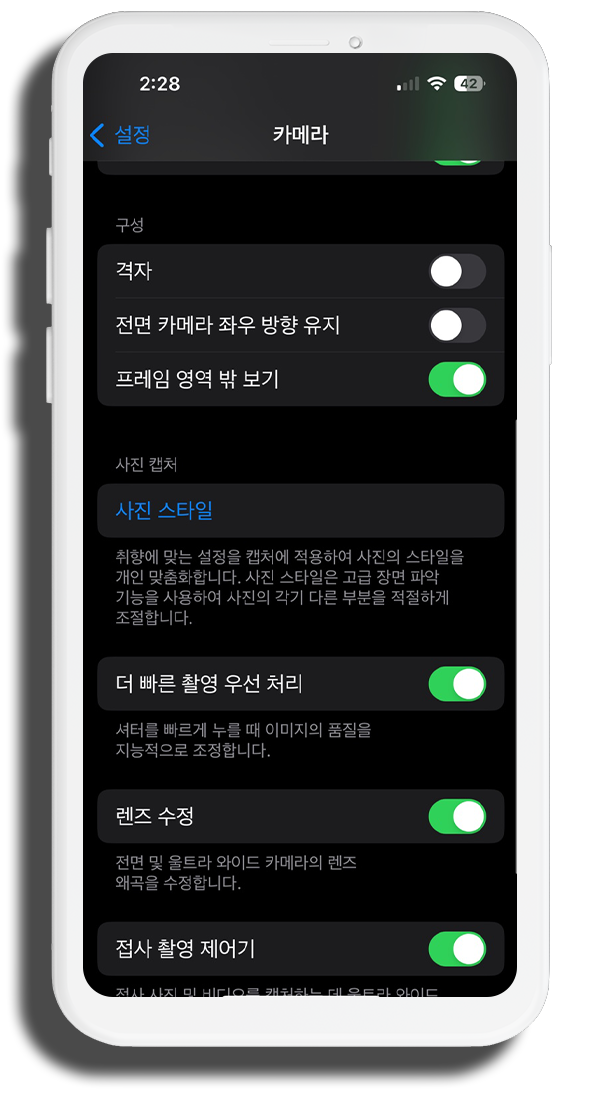
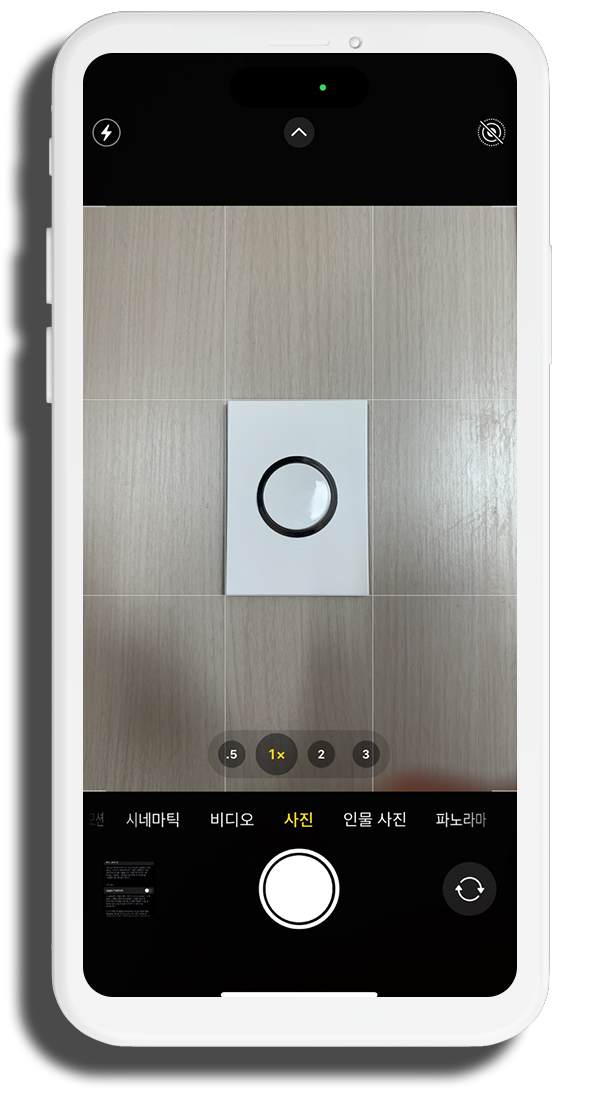
격자 설정
다음은 격자 설정입니다. 격자는 카메라로 촬영할 때 9개로 영역을 나눠서 보여주는 방식입니다. 격자를 설정하고 카메라를 실행하면 화면에 가로와 세로로 각각 3개의 라인이 표시되는 것을 확인할 수 있습니다. 보다 편리하게 구도를 잡고 촬영할 수 있는 장점이 있습니다.
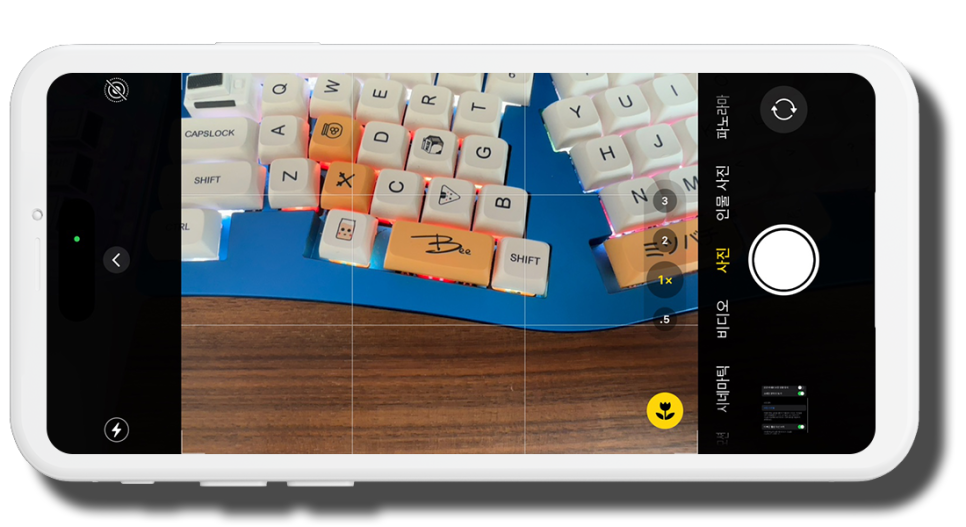
격자 모드
이 밖에도 카메라 설정을 통해 아이폰의 기본 카메라를 보다 효율적으로 사용할 수 있으니 세밀한 설정을 해보시기 바랍니다.